Düzenlemeyi Güvenli Word 2010 Belgesiyle Sınırlandır

Önemli belgelerinizi herhangi bir dış kaynaktan korumak son derece faydalı olacaktır. Bazen belge yazarken acil bir ihtiyaç haline gelebilir.
Hücreye saat girmenin birçok yolu vardır, ancak Excel'in kullanıcıların değerleri saat biçimine dönüştürmesini kolaylaştıran yerleşik bir işlevi vardır. Bu işlevi kullanarak verileri saat:dd ve saat:dd:sn biçiminde dönüştürebilirsiniz. Hücredeki uygun değerlere göre askeri saat biçimini otomatik olarak gösterir. Bu yazıda, değerlerin saat biçimine nasıl dönüştürüleceği anlatılmaktadır.
Excel 2010'u başlatın, değerleri saat biçimine dönüştürmek istediğiniz veri sayfasını açın.
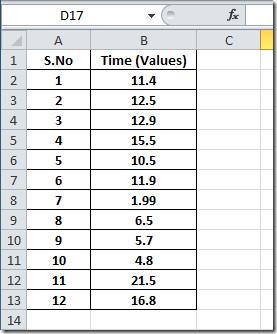
Zaman (Değerler) alanındaki değerleri ss:dd'ye dönüştürmeyi planlıyoruz . Şimdi Zaman (saat:dakika) etiketli başka bir alan ekleyeceğiz. İlk satıra basit bir formül yazacağız.
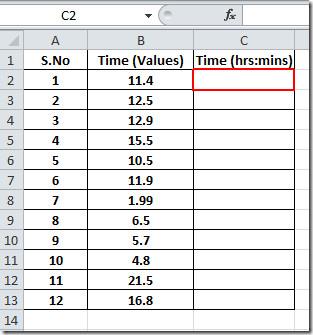
Şimdi formülü ekleyelim;
=B2/(24)
Formülde zamanı 24'e bölüyoruz (24 saat bir günü topluyor). Bu da ondalık sayı değerini verecektir.
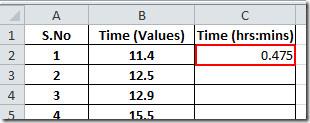
Şimdi sonucu içeren hücreyi seçin ve Hücreleri Biçimlendir'i seçmek için sağ tıklayın.
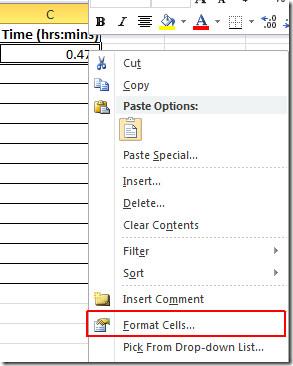
Hücreleri Biçimlendir iletişim kutusu açılacaktır, sol bölmeden Özel'i seçin ve sağ bölmeden Tür altında s:dd AM/PM'yi bulun ve Tamam'a tıklayın .
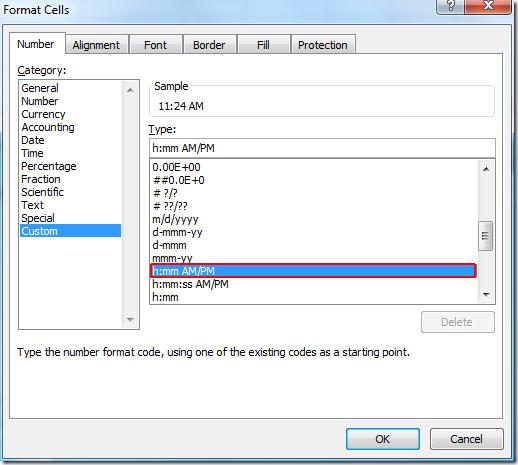
Aşağıdaki ekran görüntüsünde değerin artık Saat formatına dönüştürüldüğünü görebilirsiniz.
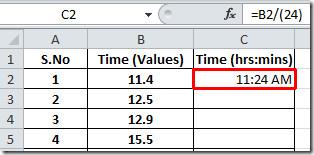
Şimdi hücrenin sonundaki artı işaretini sütunun sonuna doğru sürükleyerek tüm alana uygulayın.
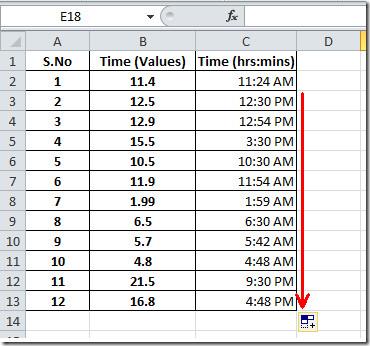
Ayrıca Excel 2010'daki SmartArt ve Excel 2010'daki Veri Çubukları hakkında daha önce incelenen kılavuzlara da göz atabilirsiniz .
Önemli belgelerinizi herhangi bir dış kaynaktan korumak son derece faydalı olacaktır. Bazen belge yazarken acil bir ihtiyaç haline gelebilir.
Access 2010 gibi İlişkisel Veritabanı Yönetim Sistemlerinin avantajlarından biri, kısıtlamalarla tabloları ve ilişkileri kolayca kurmaktır.
MS Access'te, IIF işlevi belirtilen bir koşul TRUE olarak değerlendirilirse bir değer, FALSE olarak değerlendirilirse başka bir değer döndürür. IIF işlevi
Grafikler ve çizelgeler verilerinizi temsil etmenin harika bir yoludur. Microsoft Excel 2010 hemen hemen her grafik türünü sunar ve bunları çizmeyi kolaylaştırır, böylece
Belge oluştururken boşluklar çok önemlidir çünkü belgenin görünümünü ve sunumunu etkiler. Boşlukları kolayca artırabilir veya azaltabilirsiniz.
Microsoft Office paketi uygulamaları, Şerit, Sekmeler ve Hızlı Erişim araç çubuğunu özelleştirmenin en kolay yolunu sağlar, ancak yeni bir kopya yüklemeniz gerekirse ne olur?
Access'te farklı işlemleri gerçekleştirmek o kadar kolay değildir, çünkü RDBMS (İlişkisel Veritabanı Yönetim Sistemi) belirli söz dizimi ve kısıtlamalar gerektirir
Hemen hemen her belge; Gizli metin, Nesne bilgisi, Kişisel Bilgiler (tanımlayıcı bilgiler: yazar adı) ve diğerleri gibi bilgileri içerir.
Grafikler, Excel'in en önemli özelliklerinden biridir, ancak bazen bunları farklı bir şekilde kullanmanız gerekebilir. Karşılaştırmalı bir Histogram oluşturmaya çalışacağız.
Artık Bölümler'in yardımıyla PowerPoint 2010 sunularınızı yönetmek ve düzenlemek daha kolay. Bölümler, slaytlarınızı tıpkı sizin gibi düzenlemenize olanak tanır.




![Dışa Aktar/İçe Aktar Şeridi ve Hızlı Erişim Araç Çubuğu Ayarları [Office 2010] Dışa Aktar/İçe Aktar Şeridi ve Hızlı Erişim Araç Çubuğu Ayarları [Office 2010]](https://tips.webtech360.com/resources8/r252/image-8447-0829093801831.jpg)



